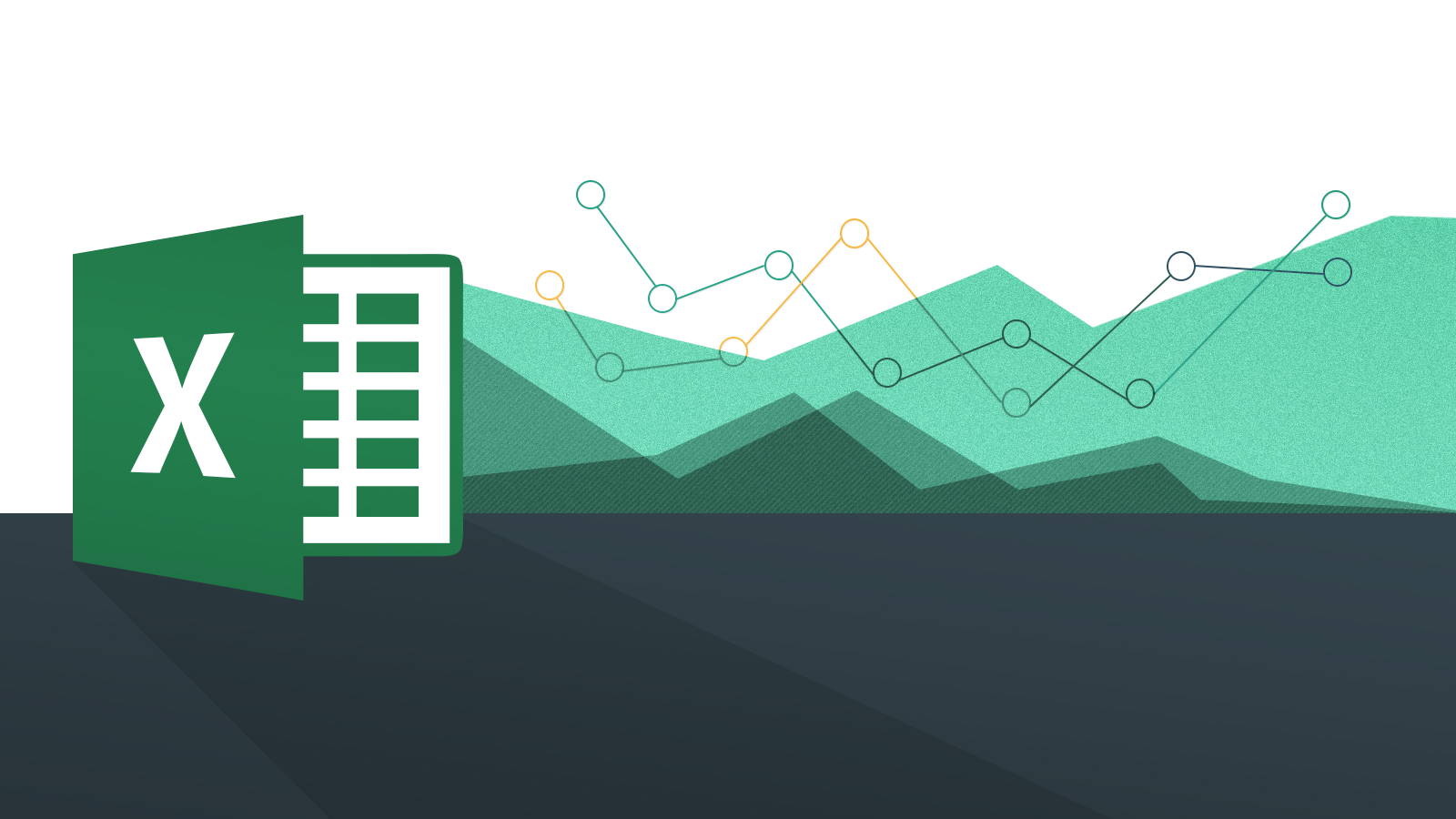Als u niet weet hoe u eenvoudig een celblok in Excel kunt selecteren, gaan we u helpen. De meest traditionele manier om cellen in Excel te selecteren is om de muis te gebruiken, maar het is niet altijd de meest efficiënte manier. Soms kan het gebruik van het toetsenbord sneller zijn, vooral wanneer we veel gegevens in het document hebben.
Hoe selecteer je eenvoudig een blok cellen in Excel?

Gebruik de Shift-toets
Dit is de eenvoudigste methode, druk gewoon op de Shift-toets en terwijl deze is ingedrukt, gebruikt u de pijltoetsen om de cellen te selecteren. Met deze methode selecteert u één kolom of rij tegelijk, afhankelijk van de richting van de pijl die u indrukt. De volgende lijst is een samenvatting van de sneltoetsen met de Shift-toets die u in Excel kunt gebruiken:
- Shift + → : Selecteert een cel aan de rechterkant.
- Shift + ← : Selecteert een cel aan de linkerkant.
- Shift + ↑ : Selecteert een cel naar boven.
- Shift + ↓ : Selecteert een cel naar beneden.
- Shift + Ctrl + → : selecteert alle cellen aan de rechterkant.
- Shift + Ctrl + ← : Selecteert alle cellen aan de linkerkant.
- Shift + Ctrl + ↑ : Selecteert alle cellen naar boven.
- Shift + Ctrl + ↓ : Selecteert alle cellen naar beneden.
- Shift + Page Up : Selecteert een blok met rijen naar boven.
- Shift + Page Up : Selecteert een blok rijen naar beneden.

Hoewel we een kolom of rij kunnen selecteren door simpelweg op de koptekst te klikken, kan het soms gemakkelijker zijn om de sneltoetsen te gebruiken:
- Shift + spatiebalk : selecteert een hele rij.
- Ctrl + spatiebalk : Selecteert een hele kolom.
Als u een zeer groot gebied met cellen moet selecteren, kunt u dit doen met een enkele toetscombinatie. Markeer gewoon een cel binnen het te selecteren bereik en druk op de combinatie Ctrl + E.
Soms moet u niet-aangrenzende cellen selecteren. De methode is heel eenvoudig, houd gewoon de Ctrl-toets ingedrukt terwijl je de selectie maakt met de muisaanwijzer.
Zoals je kunt zien, is deze taak echt wanneer je de juiste snelkoppelingen kent.